滚习题课gui
- 格式:ppt
- 大小:9.60 MB
- 文档页数:21
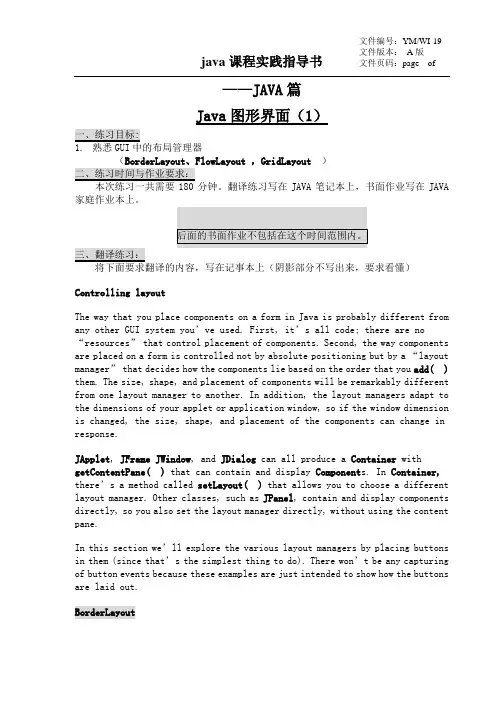
——JAVA篇Java图形界面(1),GridLayout )分钟。
翻译练习写在JAVA笔记本上,书面作业写在JAVA 家庭作业本上。
Controlling layoutThe way that you place components on a form in Java is probably different from any other GUI system you’ve used. First, it’s all code; there are no “resources” that control placement of components. Second, the way components are placed on a form is controlled not by absolute positioning but by a “layout manager” that decides how the components lie based on the order that you add( ) them. The size, shape, and placement of components will be remarkably different from one layout manager to another. In addition, the layout managers adapt to the dimensions of your applet or application window, so if the window dimension is changed, the size, shape, and placement of the components can change in response.JApplet, JFrame JWindow, and JDialog can all produce a Container with getContentPane( ) that can contain and display Component s. In Container, there’s a method called setLayout( ) that allows you to choose a different layout manager. Other classes, such as JPanel, contain and display components directly, so you also set the layout manager directly, without using the content pane.In this section we’ll explore the various layout managers by placing buttons in them (since that’s the simplest thing to do). There won’t be any capturing of button events because these examples are just intended to show how the buttons are laid out.BorderLayoutApplets use a default layout scheme: the BorderLayout(a number of the previous examples have changed the layout manager to FlowLayout). Without any other instruction, this takes whatever you add( ) to it and places it in the center, stretching the object all the way out to the edges.However, there’s more to the BorderLayout. This layout manager has the concept of four border regions and a center area. When you add something to a panel that’s using a BorderLayout, you can use the overloaded add( ) method that takes a constant value as its first argument. This value can be any of the following:If you don’t specify an area to place the object, it defaults to CENTER.Here’s a simple example. The default layout is used, since JApplet defaults to BorderLayout://: c14:BorderLayout1.java// Demonstrates BorderLayout.//<applet code=BorderLayout1 width=300 height=250></applet>import javax.swing.*;import java.awt.*;import com.bruceeckel.swing.*;public class BorderLayout1 extends JApplet {public void init() {Container cp = getContentPane();cp.add(BorderLayout.NORTH, new JButton("North"));cp.add(BorderLayout.SOUTH, new JButton("South"));cp.add(BorderLayout.EAST, new JButton("East"));cp.add(BorderLayout.WEST, new JButton("West"));cp.add(BorderLayout.CENTER, new JButton("Center"));}public static void main(String[] args) {Console.run(new BorderLayout1(), 300, 250);}} ///:~For every placement but CENTER, the element that you add is compressed to fit in the smallest amount of space along one dimension while it is stretched to the maximum along the other dimension. CENTER, however, spreads out in both dimensions to occupy the middle.FlowLayoutThis simply “flows” the components onto the form, from left to right until the top space is full, then moves down a row and continues flowing.Here’s an example that sets the layout manager to FlowLayout and then places buttons on the form. You’ll notice that with FlowLayout, the components take on their “natural” size. A JButton, for example, will be the size of its string.//: c14:FlowLayout1.java// Demonstrates FlowLayout.// <applet code=FlowLayout1 width=300 height=250></applet>import javax.swing.*;import java.awt.*;import com.bruceeckel.swing.*;public class FlowLayout1 extends JApplet {public void init() {Container cp = getContentPane();cp.setLayout(new FlowLayout());for(int i = 0; i < 20; i++)cp.add(new JButton("Button " + i));}public static void main(String[] args) {Console.run(new FlowLayout1(), 300, 250);}} ///:~All components will be compacted to their smallest size in a FlowLayout, so you might get a little bit of surprising behavior. For example, because a JLabel will be the size of its string, attempting to right-justify its text yields an unchanged display when using FlowLayout.,按照下面给定的截图练习布局管理器。
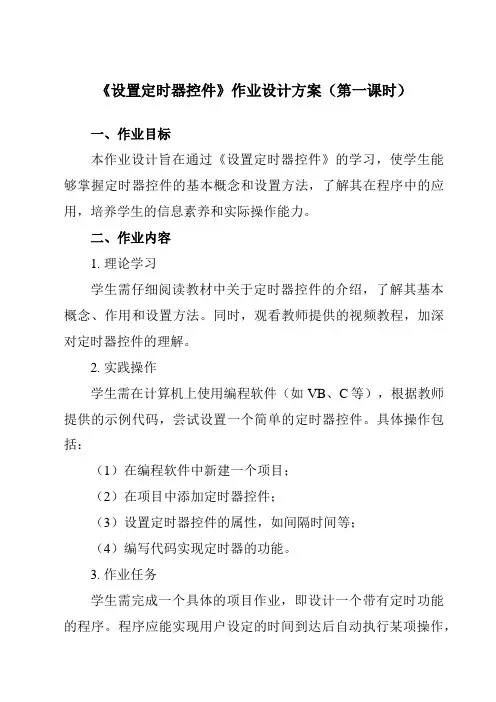
《设置定时器控件》作业设计方案(第一课时)一、作业目标本作业设计旨在通过《设置定时器控件》的学习,使学生能够掌握定时器控件的基本概念和设置方法,了解其在程序中的应用,培养学生的信息素养和实际操作能力。
二、作业内容1. 理论学习学生需仔细阅读教材中关于定时器控件的介绍,了解其基本概念、作用和设置方法。
同时,观看教师提供的视频教程,加深对定时器控件的理解。
2. 实践操作学生需在计算机上使用编程软件(如VB、C等),根据教师提供的示例代码,尝试设置一个简单的定时器控件。
具体操作包括:(1)在编程软件中新建一个项目;(2)在项目中添加定时器控件;(3)设置定时器控件的属性,如间隔时间等;(4)编写代码实现定时器的功能。
3. 作业任务学生需完成一个具体的项目作业,即设计一个带有定时功能的程序。
程序应能实现用户设定的时间到达后自动执行某项操作,如定时关机、定时提醒等。
在设计中,学生需注意程序的界面设计、功能实现以及用户体验。
三、作业要求1. 独立完成学生需独立完成本次作业,不得抄袭他人作品。
2. 规范操作学生在实践操作中需按照教师的要求进行,遵守编程规范,确保代码的可读性和可维护性。
3. 注重创新在完成基本功能的基础上,学生可尝试加入自己的创意和想法,使程序更具个性化和实用性。
4. 按时提交学生需在规定时间内提交作业,并确保作业的完整性和准确性。
四、作业评价教师将根据以下标准对学生的作业进行评价:(1)理论学习的掌握程度;(2)实践操作的规范性、正确性和创新性;(3)程序的功能实现和用户体验;(4)作业的完成度和按时提交情况。
五、作业反馈教师将对每位学生的作业进行认真批改,指出存在的问题和不足,并提出改进意见。
同时,教师将在课堂上对优秀作业进行展示和表扬,激励学生不断提高自己的信息技术素养和实践能力。
学生也可根据教师的反馈意见,对自己的作品进行修改和完善。
作业设计方案(第二课时)一、作业目标本作业旨在巩固学生在初中信息技术课程中学习到的关于设置定时器控件的知识。


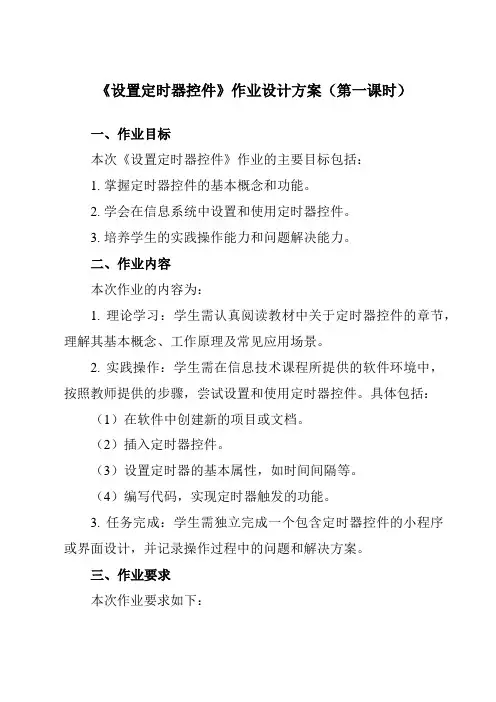
《设置定时器控件》作业设计方案(第一课时)一、作业目标本次《设置定时器控件》作业的主要目标包括:1. 掌握定时器控件的基本概念和功能。
2. 学会在信息系统中设置和使用定时器控件。
3. 培养学生的实践操作能力和问题解决能力。
二、作业内容本次作业的内容为:1. 理论学习:学生需认真阅读教材中关于定时器控件的章节,理解其基本概念、工作原理及常见应用场景。
2. 实践操作:学生需在信息技术课程所提供的软件环境中,按照教师提供的步骤,尝试设置和使用定时器控件。
具体包括:(1)在软件中创建新的项目或文档。
(2)插入定时器控件。
(3)设置定时器的基本属性,如时间间隔等。
(4)编写代码,实现定时器触发的功能。
3. 任务完成:学生需独立完成一个包含定时器控件的小程序或界面设计,并记录操作过程中的问题和解决方案。
三、作业要求本次作业要求如下:1. 学生需在规定的时间内完成作业,并保证作业的准确性和完整性。
2. 操作过程中应严格按照教师提供的步骤进行,不得随意更改或跳过步骤。
3. 在完成任务时,要注重实践操作,尝试使用所学知识解决实际问题。
4. 记录操作过程中的问题和解决方法,以及创新性的想法和实践。
5. 作业需使用学校指定的软件环境和教材,如有特殊情况需提前向教师报告。
四、作业评价本次作业的评价将从以下几个方面进行:1. 准确性:评价学生操作步骤的正确性和准确性。
2. 完整性:评价学生是否完成了所有任务和要求。
3. 创新性:评价学生在完成任务过程中的创新性和独立思考能力。
4. 规范性:评价学生作业的书写规范和整洁程度。
5. 态度与努力:评价学生的学习态度和完成作业的努力程度。
五、作业反馈本次作业的反馈将通过以下方式进行:1. 教师将对学生的作业进行批改和点评,指出存在的问题和不足,并提出改进意见。
2. 学生可根据教师的反馈进行修改和完善,提高自己的操作能力和问题解决能力。
3. 教师将在课堂上公布优秀作业和创意作品,鼓励学生在信息技术学习中积极参与和创新。


——JAVA 篇 图形界面(2)一、练习目标:2. 能熟练使用各种布局方式。
二、练习时间与作业要求:翻译练习写在JAVA 笔记本上,书面作业写在JAVA 家庭作业本上。
后面的书面作业不包括在这个时间范围内。
三、翻译练习:Event and listener typesAll Swing components include addXXXListener( ) and removeXXXListener( ) methods so that the appropriate types of listeners can be added and removed from each component. You’ll notice that the “XXX ” in each case also represents the argument for the method, for example, addMyListener(MyListener m). The following table includes the basic associated events, listeners, and methods, along with the basic components that support those particular events by providing the addXXXListener( ) and removeXXXListener( ) methods. You should keep in mind that the event model is designed to be extensible, so you may encounter other events and listener types that are not covered in this table. 事件,listener 接口以及add 和remove方法支持这一事件的组件 ActionEvent ActionListeneraddActionListener( )removeActionListener( ) JButton, JList, JTextField, JMenuItem 以及它们的派生类JCheckBoxMenuItem, JMenu,和JpopupMenuAdjustmentEvent AdjustmentListener addAdjustmentListener( ) removeAdjustmentListener( )JScrollbar 以及实现Adjustable 接口的组件ComponentEvent ComponentListener addComponentListener( ) removeComponentListener( ) *Component 及其派生类JButton,JCheckBox, JComboBox, Container, JPanel, JApplet, JScrollPane,Window, JDialog, JFileDialog,JFrame, JLabel, JList, JScrollbar,JTextArea,和JTextFieldContainerEvent ContainerListener Container 及其派生类JPanel, JApplet,addContainerListener( ) removeContainerListener( )JScrollPane, Window, JDialog, JFileDialog,和JFrameFocusEvent FocusListeneraddFocusListener( )removeFocusListener( )Component及其"派生类(derivatives*)"KeyEvent KeyListeneraddKeyListener( )removeKeyListener( )Component及其"派生类(derivatives*)"MouseEvent(包括点击和移动)MouseListener addMouseListener( )removeMouseListener( )Component及其"派生类(derivatives*)"MouseEvent[81](包括点击和移动)MouseMotionListeneraddMouseMotionListener( )removeMouseMotionListener( )Component及其"派生类(derivatives*)"WindowEvent WindowListener addWindowListener( ) removeWindowListener( )Window及其派生类JDialog, JFileDialog,和JFrameItemEvent ItemListener addItemListener( ) removeItemListener( )JCheckBox, JCheckBoxMenuItem, JComboBox, JList,以及实现了ItemSelectable interface的组件TextEvent TextListener addTextListener( ) removeTextListener( )JTextComponent的派生类,包括JTextArea和JTextFieldCapturing an eventThe way that this is accomplished in Swing is by cleanly separating the interface (the graphical components) and the implementation (the code that you want to run when an event happens to a component). Each Swing component can report all the events that might happen to it, and it can report each kind of event individually. So if you’re not interested in, for example, whether the mou se is being moved over your button, you don’t register your interest in that event. It’s a very straightforward and elegant way to handle event-driven programming, and once you understand the basic concepts, you can easily use Swing components that you hav en’t seen before四、上机练习:完成计算器中的加法、减法、乘法、除法和清除屏幕的功能。

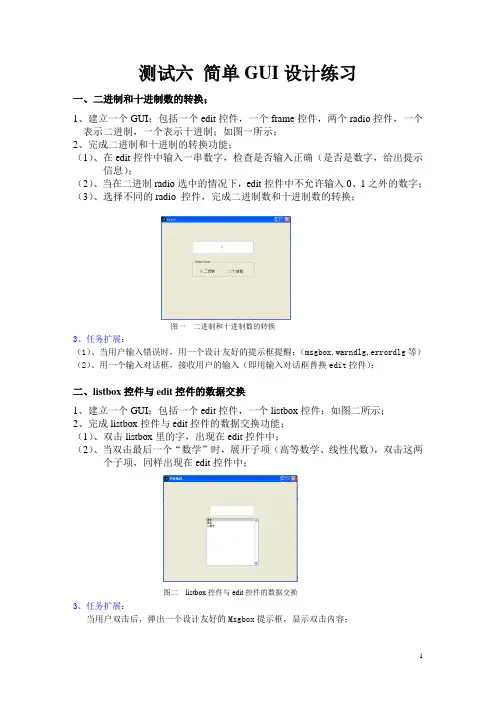
测试六简单GUI设计练习一、二进制和十进制数的转换;1、建立一个GUI;包括一个edit控件,一个frame控件,两个radio控件,一个表示二进制,一个表示十进制;如图一所示;2、完成二进制和十进制的转换功能;(1)、在edit控件中输入一串数字,检查是否输入正确(是否是数字,给出提示信息);(2)、当在二进制radio选中的情况下,edit控件中不允许输入0、1之外的数字;(3)、选择不同的radio 控件,完成二进制数和十进制数的转换;图一二进制和十进制数的转换3、任务扩展:(1)、当用户输入错误时,用一个设计友好的提示框提醒;(msgbox,warndlg,errordlg等)(2)、用一个输入对话框,接收用户的输入(即用输入对话框替换edit控件);二、listbox控件与edit控件的数据交换1、建立一个GUI;包括一个edit控件,一个listbox控件;如图二所示;2、完成listbox控件与edit控件的数据交换功能;(1)、双击listbox里的字,出现在edit控件中;(2)、当双击最后一个“数学”时,展开子项(高等数学、线性代数),双击这两个子项,同样出现在edit控件中;图二listbox控件与edit控件的数据交换3、任务扩展:当用户双击后,弹出一个设计友好的Msgbox提示框,显示双击内容;参考代码1:function uipanel2_SelectionChangeFcn(hObject, eventdata, handles) str = get(handles.num, 'string');switch get(hObject, 'tag')case'bin'val = floor(str2double(str));if (~isnan(val)) && (val >= 0)set(handles.num, 'string', dec2bin(val))elseset(handles.num, 'string', '输入错误')endcase'dec'if all(str == '0' | str == '1')set(handles.num, 'string', num2str(bin2dec(str))) elseset(handles.num, 'string', '输入错误')endend参考代码2--—提示框代码:>> msgbox('欢迎使用MATLAB','MATALB','warn')>>errordlg('这是一个错误对话框','MATLAB error')>>warndlg('这是一个警告对话框','错误提示框')参考代码3function listbox1_Callback(hObject, eventdata, handles) n = get(hObject, 'value');if n ~= 3set(hObject, 'uicontextmenu', '')if isequal(get(gcf, 'SelectionType'), 'open')set(hObject, 'uicontextmenu', '')str = get(hObject, 'string');if n < 3set(handles.text1, 'string', str{n})elsestr1 = str{n};set(handles.text1, 'string', str1(2 : end));endendelseset(hObject, 'uicontextmenu', handles.caidan1) if isequal(get(gcf, 'SelectionType'), 'normal')isFold = get(hObject, 'UserData');isFold = ~isFold;if ~isFold %ÈôÕ¹¿ªset(hObject, 'String', {'ÓïÎÄ', 'Ó¢Óï', 'Êýѧ','¨N¸ßµÈÊýѧ',...'¨NÏßÐÔ´úÊý'});elseset(hObject, 'String', {'ÓïÎÄ', 'Ó¢Óï', '>>Êýѧ'}, 'Value', 3);endset(hObject, 'UserData', isFold);endend。
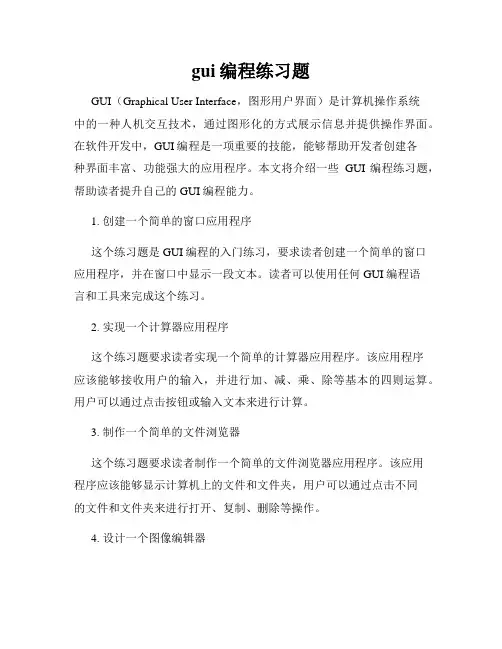
gui编程练习题GUI(Graphical User Interface,图形用户界面)是计算机操作系统中的一种人机交互技术,通过图形化的方式展示信息并提供操作界面。
在软件开发中,GUI编程是一项重要的技能,能够帮助开发者创建各种界面丰富、功能强大的应用程序。
本文将介绍一些GUI编程练习题,帮助读者提升自己的GUI编程能力。
1. 创建一个简单的窗口应用程序这个练习题是GUI编程的入门练习,要求读者创建一个简单的窗口应用程序,并在窗口中显示一段文本。
读者可以使用任何GUI编程语言和工具来完成这个练习。
2. 实现一个计算器应用程序这个练习题要求读者实现一个简单的计算器应用程序。
该应用程序应该能够接收用户的输入,并进行加、减、乘、除等基本的四则运算。
用户可以通过点击按钮或输入文本来进行计算。
3. 制作一个简单的文件浏览器这个练习题要求读者制作一个简单的文件浏览器应用程序。
该应用程序应该能够显示计算机上的文件和文件夹,用户可以通过点击不同的文件和文件夹来进行打开、复制、删除等操作。
4. 设计一个图像编辑器这个练习题要求读者设计一个图像编辑器应用程序。
该应用程序应该能够加载、编辑和保存图像文件,并提供一些基本的图像处理功能,比如裁剪、旋转、调整亮度等。
5. 开发一个简单的音乐播放器这个练习题要求读者开发一个简单的音乐播放器应用程序。
该应用程序应该能够加载和播放音乐文件,并提供基本的音乐播放控制,比如播放、暂停、停止等。
通过完成以上的GUI编程练习题,读者可以熟悉GUI编程的基本知识和技巧,并且提升自己的GUI编程能力。
在实际的软件开发中,GUI编程是一项非常重要的技能,掌握GUI编程可以帮助开发者创建出吸引人、易于使用的应用程序,提升用户体验。
因此,我鼓励读者多进行GUI编程的练习和实践,不断提升自己的技能水平。
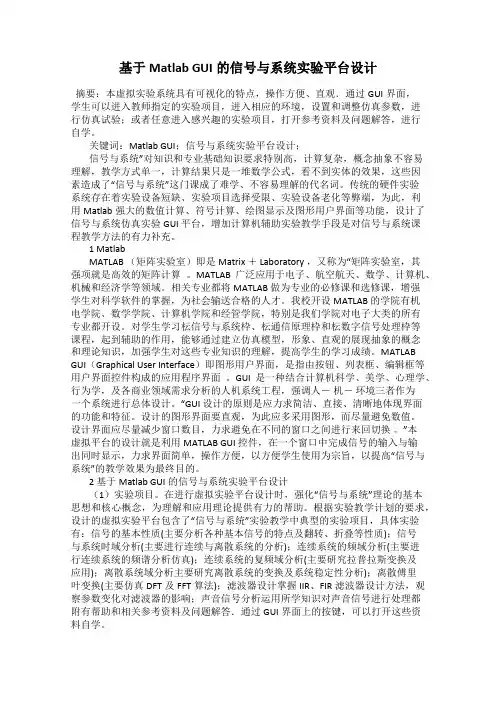
基于Matlab GUI的信号与系统实验平台设计摘要:本虚拟实验系统具有可视化的特点,操作方便、直观.通过GUI界面,学生可以进入教师指定的实验项目,进入相应的环境,设置和调整仿真参数,进行仿真试验;或者任意进入感兴趣的实验项目,打开参考资料及问题解答,进行自学。
关键词:Matlab GUI;信号与系统实验平台设计;信号与系统”对知识和专业基础知识要求特别高,计算复杂,概念抽象不容易理解,教学方式单一,计算结果只是一堆数学公式,看不到实体的效果,这些因素造成了“信号与系统”这门课成了难学、不容易理解的代名词。
传统的硬件实验系统存在着实验设备短缺、实验项目选择受限、实验设备老化等弊端,为此,利用Matlab强大的数值计算、符号计算、绘图显示及图形用户界面等功能,设计了信号与系统仿真实验GUI 平台,增加计算机辅助实验教学手段是对信号与系统课程教学方法的有力补充。
1 MatlabMATLAB (矩阵实验室)即是Matrix + Laboratory ,又称为“矩阵实验室,其强项就是高效的矩阵计算。
MATLAB广泛应用于电子、航空航天、数学、计算机、机械和经济学等领域。
相关专业都将MATLAB 做为专业的必修课和选修课,增强学生对科学软件的掌握,为社会输送合格的人才。
我校开设MATLAB 的学院有机电学院、数学学院、计算机学院和经管学院,特别是我们学院对电子大类的所有专业都开设。
对学生学习枟信号与系统枠、枟通信原理枠和枟数字信号处理枠等课程,起到辅助的作用,能够通过建立仿真模型,形象、直观的展现抽象的概念和理论知识,加强学生对这些专业知识的理解,提高学生的学习成绩。
MATLAB GUI(Graphical User Interface)即图形用户界面,是指由按钮、列表框、编辑框等用户界面控件构成的应用程序界面。
GUI 是一种结合计算机科学、美学、心理学、行为学,及各商业领域需求分析的人机系统工程,强调人-机-环境三者作为一个系统进行总体设计。
《使用滚动条》作业设计方案(第一课时)一、作业目标本次作业旨在帮助学生掌握滚动条的基本概念和使用方法,提高他们在网页设计、图形处理等实际操作中运用滚动条的能力。
二、作业内容1. 完成一个包含滚动条的网页设计作业:a. 选取一个现有的网页模板;b. 在网页模板中添加滚动条,以便用户可以浏览网页的全部内容;c. 根据自己的创意,对网页布局和色彩进行设计;d. 对设计成果进行截图,并提交作业。
2. 完成一个包含滚动条的图形处理作业:a. 在一张图片上添加文字或其他元素;b. 将图片大小调整为适应窗口大小,以展示窗口外的其他内容;c. 根据自己的创意,对图片进行编辑和美化;d. 对编辑成果进行截图,并提交作业。
三、作业要求1. 作业应在规定时间内完成,并提交截图;2. 提交的作业应清晰、完整,能够展示设计或编辑成果;3. 作业应符合信息技术课程的相关要求,体现滚动条的使用方法;4. 鼓励学生在作业中运用创新思维,发挥自己的想象力。
四、作业评价1. 评价标准:根据学生提交的作业截图,对其设计或编辑成果进行评价;2. 评价内容:包括创意、布局、色彩、滚动条的使用等方面;3. 评价方式:教师评价与学生互评相结合,确保评价的公正性和全面性。
五、作业反馈1. 教师将在批改完作业后,将反馈意见通过邮件或班级群聊的方式告知学生;2. 反馈意见包括对作业的总体评价、建议以及需要改进的地方;3. 学生应根据反馈意见,对自己的作业进行修改和完善。
具体作业内容及要求如下:1. 完成一个包含滚动条的网页设计作业:请从网上下载一个网页模板,将模板中的内容替换成自己的作品。
要求页面布局合理,色彩搭配美观,滚动条使用得当,能够方便用户浏览整个页面。
完成后截图并上传至指定平台。
2. 完成一个包含滚动条的图形处理作业:请在一张A4纸上绘制一个简单的图案,然后将其放大到适合窗口大小的程度。
在放大后的图案上添加文字或其他元素,并使用滚动条来查看窗口外的内容。